双网卡共享上网
双网卡共享上网详细设置图解教程
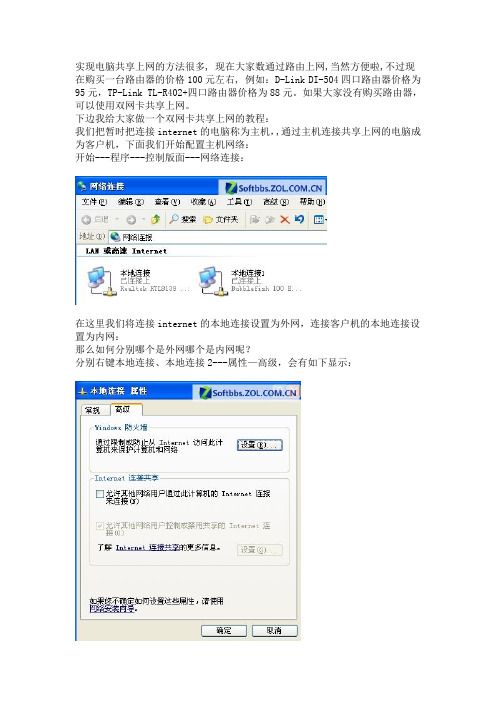
实现电脑共享上网的方法很多, 现在大家数通过路由上网,当然方便啦,不过现在购买一台路由器的价格100元左右, 例如:D-Link DI-504四口路由器价格为95元,TP-Link TL-R402+四口路由器价格为88元。
如果大家没有购买路由器,可以使用双网卡共享上网。
下边我给大家做一个双网卡共享上网的教程:我们把暂时把连接internet的电脑称为主机,,通过主机连接共享上网的电脑成为客户机,下面我们开始配置主机网络:开始---程序---控制版面---网络连接:在这里我们将连接internet的本地连接设置为外网,连接客户机的本地连接设置为内网:那么如何分别哪个是外网哪个是内网呢?分别右键本地连接、本地连接2---属性—高级,会有如下显示:这下大家可以清楚的看到两者的分别,将高级选项内有Internet连接共享这一项的设置成外网,反之没有的则设成内网接下来配置IP地址和DSN。
在内网的属性中,选择Internet 协议(Tcp/Ip)的属性,在IP地址栏中输入"192.168.0.1",子网掩码为"255.255.255.0",然后点击"确定"。
(DNS)(DNS根据自己情况进行设置)再配置客户机。
客户机的网卡不需要另外安装服务。
我们只需要打开此机的网卡属性,选择Internet 协议(Tcp/Ip)的属性,在IP地址栏中输入"192.168.0.2",子网掩码为"255.255.255.0",网关为:192.168.0.1(即主机的IP地址)在DSN中的设置应和主机外网的DSN设置相同(DNS根据自己情况进行设置)接下来我们开始配置系统:1 、主机设置开始--设置--网络连接--网络安装向导:选择第一项"这台计算机直接连到INTERNET。
我的网络上的其它计算机通过这台计算机连到INTERNET"再下一步的时候选网卡,应该选择接入INTERNET的那网卡,即外网网卡。
十大家庭宽带共享上网组网方式
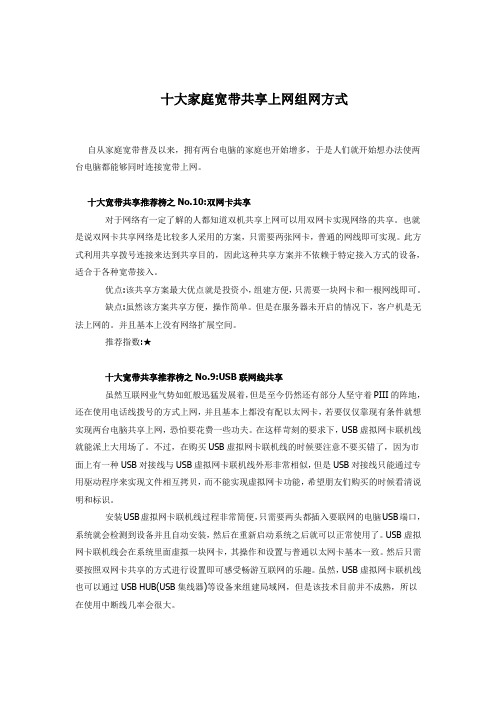
十大家庭宽带共享上网组网方式自从家庭宽带普及以来,拥有两台电脑的家庭也开始增多,于是人们就开始想办法使两台电脑都能够同时连接宽带上网。
十大宽带共享推荐榜之No.10:双网卡共享对于网络有一定了解的人都知道双机共享上网可以用双网卡实现网络的共享。
也就是说双网卡共享网络是比较多人采用的方案,只需要两张网卡,普通的网线即可实现。
此方式利用共享拨号连接来达到共享目的,因此这种共享方案并不依赖于特定接入方式的设备,适合于各种宽带接入。
优点:该共享方案最大优点就是投资小,组建方便,只需要一块网卡和一根网线即可。
缺点:虽然该方案共享方便,操作简单。
但是在服务器未开启的情况下,客户机是无法上网的。
并且基本上没有网络扩展空间。
推荐指数:★十大宽带共享推荐榜之No.9:USB联网线共享虽然互联网业气势如虹般迅猛发展着,但是至今仍然还有部分人坚守着PIII的阵地,还在使用电话线拨号的方式上网,并且基本上都没有配以太网卡,若要仅仅靠现有条件就想实现两台电脑共享上网,恐怕要花费一些功夫。
在这样苛刻的要求下,USB虚拟网卡联机线就能派上大用场了。
不过,在购买USB虚拟网卡联机线的时候要注意不要买错了,因为市面上有一种USB对接线与USB虚拟网卡联机线外形非常相似,但是USB对接线只能通过专用驱动程序来实现文件相互拷贝,而不能实现虚拟网卡功能,希望朋友们购买的时候看清说明和标识。
安装USB虚拟网卡联机线过程非常简便,只需要两头都插入要联网的电脑USB端口,系统就会检测到设备并且自动安装,然后在重新启动系统之后就可以正常使用了。
USB虚拟网卡联机线会在系统里面虚拟一块网卡,其操作和设置与普通以太网卡基本一致。
然后只需要按照双网卡共享的方式进行设置即可感受畅游互联网的乐趣。
虽然,USB虚拟网卡联机线也可以通过USB HUB(USB集线器)等设备来组建局域网,但是该技术目前并不成熟,所以在使用中断线几率会很大。
优点:安装简单,使用方便,可以使你在最短的时间内,无需添加硬件设备即可共享宽带网络。
win7双网卡拨号方式共享上网解决方案

win7双网卡拨号方式共享上网解决方案1、电脑加装第二块网卡,装好驱动(win7自动安装),拨号网卡接宽带modem,局域网连接网卡接内网。
2、连接ISP服务商的“拨号网卡”设置为自动获取IP地址。
接着创建一个宽带连接。
在拨号窗口内,右下角点属性——共享——勾选“允许其他网络用户通过此计算机的Internet连接来连接”——家庭网络连接选择“局域网连接网卡(内网)”第二个选项“每当网络上的计算机试图访问Internet时建立一个拨号连接”也勾上,确定。
Win7系统会自动把这块网卡(内网)的“IP地址”和“子网掩码”分别设定“192.168.137.1”与“255.255.255.0”。
可手动修改为其它网段(比如192.168.0.1)。
操作说明:(1)如设置共享时出现错误,则在“控制面板”\“管理工具”中找到“服务”,将Windows FireWall服务设置为启用并为“自动”。
(2)系统默认情况下将是以拔号为主网络,即当你拔号后,你是无法通过局域网网卡去访问局域网的。
所以这里需要输入一条命令:route add 192.168.0.0 mask 255.255.255.0 192.168.0.1。
3、客户端的设置。
设置客户端网卡的网络地址,确保与服务端内网卡IP在同一网段(如“192.168.0.9”);子网掩码:255.255.255.0;网关:192.168.0.1。
首选DNS:192.168.0.1;备用DNS:可以不填,视情况而定。
(计算机网络教室教师、学生机均为202.97.224.69、202.97.224.68)4、服务端与客户端设置完成后须重新启动,服务端完成拨号上网后,客户端即可正常上网。
备注:此方案于2015年3月26日在计算机网络教室完成调试。
双网卡同时上内外网如何设置

双网卡同时上内外网如何设置双网卡同时使用(一个上内网,一个上外网),这样即可有效的保障内网的安全,又能解决电脑访问外网的问题。
可谓是一举两得,那么那么双网卡同时上内外网怎么设置?下面就由店铺跟大家分享具体的方法吧,希望对大家有所帮助~双网卡同时上内外网设置方法其实很简单就可以搞定了,只要加两条路由就可以了!打开CMD(应该知道是什么吧,开始-运行-敲CMD就可以了)1. route delete 0.0.0.0 //删除0.0.0.0这条路由,因为接了两个网段有那个0.0.0.0的路由,会发生冲突,数据包不知道该往哪边发,即使偶尔能上网,但会时常断断续续的。
>2. route add 0.0.0.0 mask 0.0.0.0 192.168.1.1 //添加默认上外网的网卡,保证可以上外网,route add 0.0.0.0 是说添加一条目的为任何的IP, mask 0.0.0.0 为任一子网掩码 192.168.1.1 连接外网的网关3. route add 192.168.19.0 mask 255.255.255.0 192.168.161.1 //添加内网为192.168.19.0,子网掩码255.255.255.0 网关192.168.161.1我主要是为了能访问这个内网,也许有人会问朋友公司的内网不是192.168.161.0网段么,聪明的人应该知道,朋友企业是分了段的,经过了几个路由器,划分到朋友部门分了192.168.161.0这个网段, 例如:你们的内网是192.168.0.0 或者是172.16.0.0 只是把192.168.19.0替换成你们网段就可以了,加好这两条就可以同时上内网跟外网了,感觉爽吧,还不快去试一下!还要说一点,就是这样设置重启就没有了,因为只是临时设置的,如果要永久的写入路由表里面就要加上-proute -p add 这样(如果要永久写入路由表不要添加route delete 0.0.0.0这条) 不过我不推荐这种方法,因为每次重启都会有两个0.0.0.0的网络,虽然它们的度量值不一样,但有时还是上网还是断断续续有时连不上网,最好的方法就是写个批处理,新手们不要听到写处理就害怕了,其实很简单的,打开一个记事本,在里面添加route delete 0.0.0.0route add 0.0.0.0 mask 0.0.0.0 192.168.1.1route add 192.168.19.0 mask 255.255.255.0 192.168.161.1添加以上三条,保存为route.bat,什么名都可以,但后缀名要.bat 才行添加route.bat要登录脚本里面去!开始-运行-敲gpedit.msc-用户配置-windows设置-脚本(登录/注销)-双击登录 -添加,找到那个批处理-确定确定,以后重启都可以了!。
双网卡共享上网如何设置
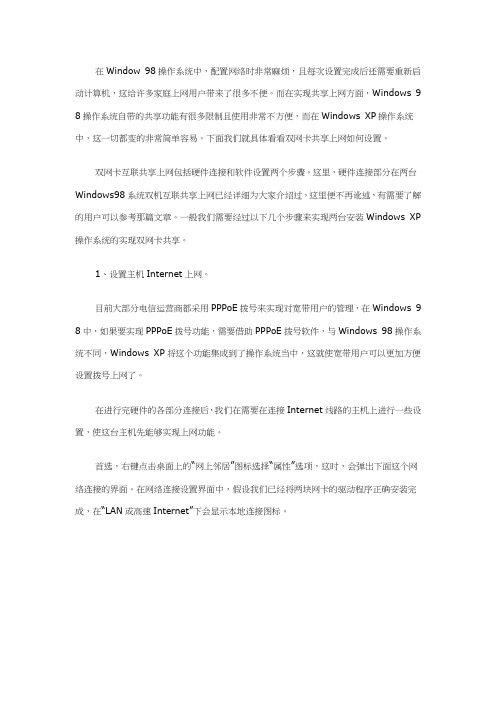
在Window 98操作系统中,配置网络时非常麻烦,且每次设置完成后还需要重新启动计算机,这给许多家庭上网用户带来了很多不便。
而在实现共享上网方面,Windows 98操作系统自带的共享功能有很多限制且使用非常不方便,而在Windo ws XP操作系统中,这一切都变的非常简单容易。
下面我们就具体看看双网卡共享上网如何设置。
双网卡互联共享上网包括硬件连接和软件设置两个步骤。
这里,硬件连接部分在两台Windows98系统双机互联共享上网已经详细为大家介绍过,这里便不再讹述,有需要了解的用户可以参考那篇文章。
一般我们需要经过以下几个步骤来实现两台安装Windows XP 操作系统的实现双网卡共享。
1、设置主机Internet上网。
目前大部分电信运营商都采用PPPoE拨号来实现对宽带用户的管理,在Windows 9 8中,如果要实现PPPoE拨号功能,需要借助PPPoE拨号软件,与Windows 98操作系统不同,Windows XP将这个功能集成到了操作系统当中,这就使宽带用户可以更加方便设置拨号上网了。
在进行完硬件的各部分连接后,我们在需要在连接Internet线路的主机上进行一些设置,使这台主机先能够实现上网功能。
首选,右键点击桌面上的“网上邻居”图标选择“属性”选项,这时,会弹出下面这个网络连接的界面。
在网络连接设置界面中,假设我们已经将两块网卡的驱动程序正确安装完成,在“LAN或高速Internet”下会显示本地连接图标。
网上邻居属性界面在网络连接的界面中,左侧“网络任务”部分包括“创建一个新的连接”“设置家庭或小型办公网络”和“更改Windows防火墙设置”三个部分,这里我们点击“创建一个新的连接选项,便会弹出下面这个设置对话框。
单击“下一步”继续。
创建新连接向导点击下一步后,会弹出“网络连接类型”的对话框,这里我们需要选择“连接到Interne t”可选项。
选择后继续进行配置。
网络连接向导在这个界面中我们选择第二项“手动设置我的连接”。
双网卡下如何共享上网会产生冲突安全吗
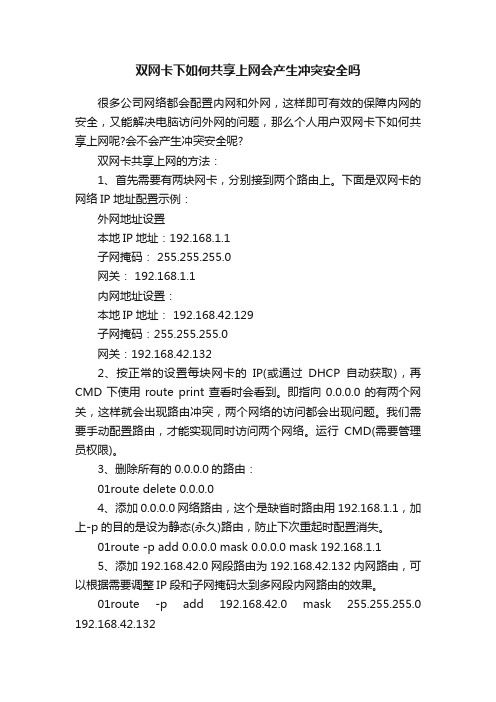
双网卡下如何共享上网会产生冲突安全吗很多公司网络都会配置内网和外网,这样即可有效的保障内网的安全,又能解决电脑访问外网的问题,那么个人用户双网卡下如何共享上网呢?会不会产生冲突安全呢?双网卡共享上网的方法:1、首先需要有两块网卡,分别接到两个路由上。
下面是双网卡的网络IP地址配置示例:外网地址设置本地IP地址:192.168.1.1子网掩码: 255.255.255.0网关: 192.168.1.1内网地址设置:本地IP地址: 192.168.42.129子网掩码:255.255.255.0网关:192.168.42.1322、按正常的设置每块网卡的IP(或通过DHCP自动获取),再CMD下使用route print查看时会看到。
即指向0.0.0.0的有两个网关,这样就会出现路由冲突,两个网络的访问都会出现问题。
我们需要手动配置路由,才能实现同时访问两个网络。
运行CMD(需要管理员权限)。
3、删除所有的0.0.0.0的路由:01route delete 0.0.0.04、添加0.0.0.0网络路由,这个是缺省时路由用192.168.1.1,加上-p的目的是设为静态(永久)路由,防止下次重起时配置消失。
01route -p add 0.0.0.0 mask 0.0.0.0 mask 192.168.1.15、添加192.168.42.0网段路由为192.168.42.132内网路由,可以根据需要调整IP段和子网掩码太到多网段内网路由的效果。
01route -p add 192.168.42.0 mask 255.255.255.0 192.168.42.1326、执行后,永久路由就多了二项了因为上面我们添加的是静态路由,所以,重起后,TCP/IP设置里的默认网络会成为活动网关,这样也会造成路由冲突,所以,需要把内网的TCP/IP设置里的网关去掉。
补充:校园网安全维护技巧校园网络分为内网和外网,就是说他们可以上学校的内网也可以同时上互联网,大学的学生平时要玩游戏购物,学校本身有自己的服务器需要维护;在大环境下,首先在校园网之间及其互联网接入处,需要设置防火墙设备,防止外部攻击,并且要经常更新抵御外来攻击;由于要保护校园网所有用户的安全,我们要安全加固,除了防火墙还要增加如ips,ids等防病毒入侵检测设备对外部数据进行分析检测,确保校园网的安全;外面做好防护措施,内部同样要做好防护措施,因为有的学生电脑可能带回家或者在外面感染,所以内部核心交换机上要设置vlan隔离,旁挂安全设备对端口进行检测防护;内网可能有ddos攻击或者arp病毒等传播,所以我们要对服务器或者电脑安装杀毒软件,特别是学校服务器系统等,安全正版安全软件,保护重要电脑的安全;对服务器本身我们要安全server版系统,经常修复漏洞及更新安全软件,普通电脑一般都是拨号上网,如果有异常上层设备监测一般不影响其他电脑。
PPPOE拨号,双网卡共享上网(含双机互连)

PPPOE拨号,双网卡共享上网(含双机互连)注意:LAN和PPPOE方式类似,如果是双机互连,2台电脑间需要用13,26对调的交叉线,请仔细阅读后面的问题集锦。
先看一下网线布局:主机设置第一步:如下图,网络邻居-查看网络连接,我这里"ADSL"是电信的PPPOE拨号,网通也有类似的拨号上网方式。
这里有2个网卡,Local Area Connection(本地链接)这个是布线图中的网卡A,也就是跟外网连的网卡。
Local Area Connection 2(本地链接 2)就是布线图中的网卡B,连交换机或者HUB的UPLINK的网卡。
第二步,如下图,我们右键点击图中的ADSL-属性-高级-选中图中的2个选项。
第一个是设置该网络链接共享给其他网络的,这里我们选中Local Area Connection2,把网络共享给网卡B,这样内网的客户端电脑也可以通过网卡B来上网了。
第二个可选可不选,作用是如果内网有电脑要上网,他会自动拨号。
这里还有一个Windows自带的防火墙,如果共享有问题,可以手工设置防火墙或者干脆关闭。
不过,主机必要的安全措施还是要的,建议使用一套网络防火墙+企业级杀毒软件。
点击确定以后,弹出提示对话框,点击确定即可。
XP/2K会自动设置网卡B 的IP和掩码,如果没有自动设置,请手工指定一下IP。
如下图把网卡B和交换机或者HUB的UPLINK相连。
网内客户端电脑IP如果无法自动获取,就手工指定IP地址:192.168.0.2-255,掩码:255.255.255.0,网关:192.168.0.1,只要IP地址位数不一样就行,如果客户端电脑打开网页出现DNS解析错误,请手工设置ISP提供的DNS地址。
方法:开始-运行-cmd-ipconfig/all 可以查询到DNS地址。
(如下图,DNS Servers ...右边显示的就是ISP提供的DNS服务器)问题集锦:1.我的网络接入是LAN,而不是PPPOE拨号解决:方法类似,第一步设置共享是在本地连接中指定共享。
在windows下采用双网卡同时上网的配置方法
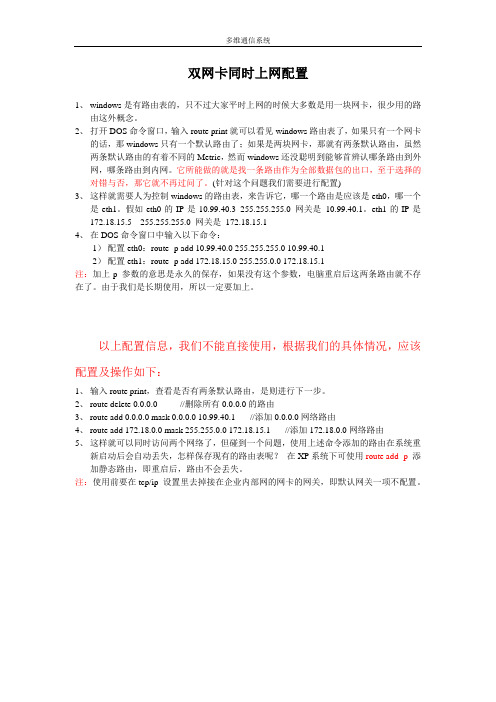
多维通信系统双网卡同时上网配置1、windows是有路由表的,只不过大家平时上网的时候大多数是用一块网卡,很少用的路由这外概念。
2、打开DOS命令窗口,输入route print就可以看见windows路由表了,如果只有一个网卡的话,那windows只有一个默认路由了;如果是两块网卡,那就有两条默认路由,虽然两条默认路由的有着不同的Metric,然而windows还没聪明到能够首辨认哪条路由到外网,哪条路由到内网。
它所能做的就是找一条路由作为全部数据包的出口,至于选择的对错与否,那它就不再过问了。
(针对这个问题我们需要进行配置)3、这样就需要人为控制windows的路由表,来告诉它,哪一个路由是应该是eth0,哪一个是eth1。
假如eth0的IP是10.99.40.3 255.255.255.0 网关是10.99.40.1。
eth1的IP是172.18.15.5 255.255.255.0 网关是172.18.15.14、在DOS命令窗口中输入以下命令:1)配置eth0:route -p add 10.99.40.0 255.255.255.0 10.99.40.12)配置eth1:route -p add 172.18.15.0 255.255.0.0 172.18.15.1注:加上-p参数的意思是永久的保存,如果没有这个参数,电脑重启后这两条路由就不存在了。
由于我们是长期使用,所以一定要加上。
以上配置信息,我们不能直接使用,根据我们的具体情况,应该配置及操作如下:1、输入route print,查看是否有两条默认路由,是则进行下一步。
2、route delete 0.0.0.0 //删除所有0.0.0.0的路由3、route add 0.0.0.0 mask 0.0.0.0 10.99.40.1 //添加0.0.0.0网络路由4、route add 172.18.0.0 mask 255.255.0.0 172.18.15.1 //添加172.18.0.0网络路由5、这样就可以同时访问两个网络了,但碰到一个问题,使用上述命令添加的路由在系统重新启动后会自动丢失,怎样保存现有的路由表呢?在XP系统下可使用route add -p添加静态路由,即重启后,路由不会丢失。
两台电脑共享上网常见的几种解决方法

电信,如何使三台电脑共同上网,并且各自分开,各自的机器想上就上也许大家早就知道共享上网了,就是若干台电脑通过一台性能比较好的、与internet连接的电脑上网,大部分网吧与单位的小型局域网都是这样与internet连接的,因为无论从以前的modem,ISDN,到现在的ADSL甚至宽带上网,租用一个IP地址就要出一份租金,如果局域网里的每一台电脑都有一个合法的IP的话,那样的费用太高,太不合算,所以组建一个局域网,然后通过一台主机,也就是服务器上网就成为很好的选择,在这里我想谈谈共享上网的实现原理,无论通过类似路由器这样的硬件设备上网,还是用windows的internet连接共享,或者用网关类软件wingate,代理服务器软件sygate等上网,它们的原理都是相同的,路由器这样的硬件上网设备只不过是把软件固化在了硬件中,软件完全能实现他的功能。
在谈共享上网的原理之前,我想有必要介绍一下私有地址,私有地址就是在一个网络内部使用,这个网络不会与别的网络相连,所以网络中的任何一台机器都不会与别的网络的机器的IP地址发生冲突,国际上的网络组织指定了三个保证都不会被分配的保留的IP地址段,这三个地址段是:10.0.0.0-10.255.255.255172.16.0.0-172.31.255.255192.168.0.0-192.168.255.255这些IP地址可以在一个局域网内部使用,在信息高速传递的今天,没有同internet连接的网络已经很少了,但直接以这样的私有地址连接到因特网显然是不行的,比如有两个网络都是用的192.168.0.0-192.168.255.255这个地址,那么就会有两个192.168.0.2,当因特网上有数据要传给192.168.0.2这台电脑时,就会产生冲突。
大家肯定要问:不是有合法的IP地址吗,给每台机器一个不就行了吗?这当然是可以的,但是出于经济原因的考虑,现在小型网络连接internet大部分都是局域网内用私有地址,然后通过一台有合法IP的主机上网,而且,因为局域网内的机器不是合法的IP地址,不与internet直接相连,没有暴露在internet上,所以,有合法IP 的那台主机也起了个防火墙的功能,这样的网络成为小型网络的首选。
双网卡同时上网双网卡共享上网网络带宽叠加

双网卡同时上网双网卡共享上网网络带宽叠加双网卡同时上网;双网卡共享上网;网络带宽叠加。
前言:越来越多的用户拥有双网卡,可是默认情况下只能使用一张网卡上internet网,我们应该如何设置才能把多网卡利用起来,达到尽其物用其材!以下方法适合2张及2张以上网卡。
当然这里的双网卡可包含任意的两张及两张网卡以上,如100MB以太网+宽带拔号网卡;双100MB以太网卡;100MB以太网卡+54MB无线网卡等任意组合。
实例一:网卡A上internet网,网卡B上内部网络。
两张自适应1000\100\10MB,网卡A+网卡B,网卡A接宽带路由器,网卡B接局域网设备(router\switch)。
网卡A地址:192.168.11.222 mask 255.255.255.0 gateway 192.168.11.1网卡B地址:192.168.1.111 mask 255.255.255.0 gateway 192.168.1.1接上网线后,进入系统,打开“开始”-“运行”输入CMD ,此时打开了命令行窗口。
输入以下命令:(注:每行输完按回车键,每次开机都需要手动输入;您也可以写bat文件每次开机自动运行)route add 192.168.1.0 mask 255.255.255.0 192.168.1.1route delete 0.0.0.0route add 0.0.0.0 mask 0.0.0.0 192.168.11.1当然,如果您不想麻烦,您也可以让命令永久生效,在add前面加个“-p” 格式如下。
route -p add 192.168.1.0.....更简单的设置:网卡A上外网,所以要设置好IP,子网,网关,NDS。
网卡B也要设置,但是网关置空,切记是空。
实例二:网卡A+网卡B,网卡A接宽带modem,需要拔号上网,网卡B接局域网设备。
网卡A地址:动态拔号。
网卡B地址:192.168.1.111 mask 255.255.255.0 gateway 192.168.1.1系统默认情况下将是以拔号为主网络,即当你拔号后,你是无法通过网卡B去访问局域网的。
双网卡共享上网
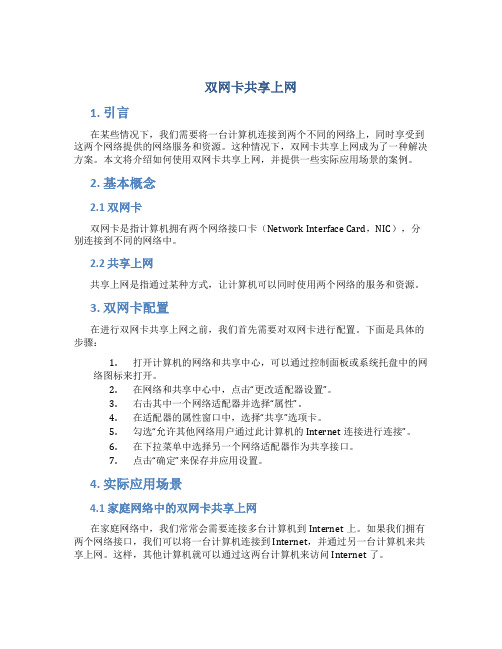
双网卡共享上网1. 引言在某些情况下,我们需要将一台计算机连接到两个不同的网络上,同时享受到这两个网络提供的网络服务和资源。
这种情况下,双网卡共享上网成为了一种解决方案。
本文将介绍如何使用双网卡共享上网,并提供一些实际应用场景的案例。
2. 基本概念2.1 双网卡双网卡是指计算机拥有两个网络接口卡(Network Interface Card,NIC),分别连接到不同的网络中。
2.2 共享上网共享上网是指通过某种方式,让计算机可以同时使用两个网络的服务和资源。
3. 双网卡配置在进行双网卡共享上网之前,我们首先需要对双网卡进行配置。
下面是具体的步骤:1.打开计算机的网络和共享中心,可以通过控制面板或系统托盘中的网络图标来打开。
2.在网络和共享中心中,点击“更改适配器设置”。
3.右击其中一个网络适配器并选择“属性”。
4.在适配器的属性窗口中,选择“共享”选项卡。
5.勾选“允许其他网络用户通过此计算机的Internet连接进行连接”。
6.在下拉菜单中选择另一个网络适配器作为共享接口。
7.点击“确定”来保存并应用设置。
4. 实际应用场景4.1 家庭网络中的双网卡共享上网在家庭网络中,我们常常会需要连接多台计算机到Internet上。
如果我们拥有两个网络接口,我们可以将一台计算机连接到Internet,并通过另一台计算机来共享上网。
这样,其他计算机就可以通过这两台计算机来访问Internet了。
4.2 企业网络中的双网卡共享上网在企业网络中,双网卡共享上网也有一些应用场景。
例如,在某些特殊情况下,我们希望一台计算机同时连接到内部网络和外部网络,以便实现内外网数据的传输和共享。
这时,我们可以通过双网卡共享上网来实现这个需求。
5. 注意事项在使用双网卡共享上网时,我们需要注意以下几点:•确保计算机上的防火墙设置不会阻止共享连接。
•确保两个网络接口的IP地址和子网掩码设置正确。
•双网卡共享上网可能会给计算机带来额外的负担,因此要确保计算机的硬件配置足够强大。
一台电脑两个网卡如何同时工作

一台电脑两个网卡如何同时工作我的一台机器双网卡(不是服务器),现工作需要,一块需要上公网(外网),一块上公司内部数据网,要同时都访问,但现在有个问题,上外网(宽带拨号后)就上不了内网,上内网上不了外网(需断开外网),应该怎样配才能解决呢?我的系统及网络配置:操作系统是WIN2000,内网网卡ip:192.168.1.11,内网网关:192.168.1.254,外网网卡ip:自动获取,网关:无。
为了以上问题,我查阅了网上很少有解决方法,唯一较好的方法是手动添加路由点,并且区分优先权,方法如下:前提是已拨号上网:运行cmd,至CMD窗口下运行以下命令:route delete 0.0.0.0 mask 0.0.0.0192.168.1.254 (删除内网网关)route change 0.0.0.0 mask 0.0.0.0220.184.16.118 metic 2 (改变默认外网网关优先权为2,220.184.16.118为外网分配的ip地址)route add 192.0.0.0 mask 255.0.0.0 192.168.1.254 metic 1 (添加内网路由点,且优先权设置为1)通过以上命令,确实能同时访问内外网了,但每次重起又会丢失,你可以做成BAT批命令文件,将外网ip做成参数输入,但这样还是麻烦:每次重起并拨号上网后需查询外网ip,再进入运行批命令文件。
经过研究路由的原理,我找到了一劳永逸更简单的办法,首先介绍一下路由原理:双网卡机器一般内网网卡ip都设置了网关地址,而windows默认网关只能有一个,不上外网的情况下默认网关就是内网网关,拨号上网后默认网关自动改为外网分配的ip,即所有数据流都流向外网网卡ip,导致此时不能访问内网。
用route print命令查看此时的路由情况不难发现地址0.0.0.0(可以把0看成通配符)开始的路由点有两个,一个是内网网关,一个是外网ip,而外网ip成了默认网关。
双网卡共享上网(WIFI接收,有线共享)

无线接收有线共享给路由器拓扑图步骤是这样的:1、首先当前主机通过无线连接可访问外部网络,当前无线网卡IP为192.168.3.100(从上级路由自动获取的)2、必须有第二块网卡,将第二块网卡连接到路由器的LAN口上,因为首先要对路由器进行设置。
进入路由器设置页面192.168.2.1(一般路由器默认设置页面192.168.0.1或者192.168.1.1,所以内网设置一般应避开这两个网段,先将路由设置页面改为192.168.2.1,并配置DHCP)进入后首先配置WAN口,将WAN口的IP设置为192.168.3.101,网关192.168.3.1并保存&重启设备。
3、将网线从LAN口拔出,接入到WAN口。
4、网上邻居---》右键---》属性,进入到网络连接页面对第二块网卡IP进行设置,前面我们是自动获取的,现在要设置成固定IP而且跟路由器同网段,我这里设置的是192.168.3.102,网关设置成192.168.3.1(无线网卡的网关地址)。
5、我这里已经设置完好了,设置方法是:用鼠标框选无线连接和有线连接,点右键选择桥接即可。
至此你的其它无线设备和有线设备都可以通过无线路由上网了,因前面已经对路由器内网进行了DHCP配置,所以其它需要接入的设备IP都选择自动获取,获取到的IP应是192.168.2.2-255这个网段的。
图上的USB是一块USB网卡,我的那块RTL8139坏了,所以禁用了,无线连接就是前面的那个大板子网卡,我是通过它连外网的。
6、如果不通请检查路由器设置192.168.2.1,必须拔下网线连接到LAN口,当然,IP也要先改回自动获取,才能访问到路由设置页面。
也许你要问我为什么这么做呢,其它设备不需要上网时路由器可以关掉省电呀,而且出于健康考虑也减少了辐射。
就是因为网上没找着所以才写下来跟大家分享一下,有什么问题请大家指出。
两台电脑网卡直连共享上网方法

将两台机器其中的一台机器作为主机(以后称为A)装上网卡两块,另一台用作客户机(称为B)。
将A上其中一块网卡与B的网卡相连,A上另外一块网卡与ADSL modem相连,好了硬件的安装就完成了,下面开始进行软件的配置。
先设置主机A:点击[开始]--[控制面板]--[网络连接](或者直接在桌面上右键点击网上邻居,在弹出菜单中选择属性即可),右击代表连接ADSL modem的网络连接(网卡1.),选择属性。
在常规选项卡中找到tcp/ip协议并双击。
将IP设为自动获取,DNS可以自动,也可以设置为当地网通的。
相同的操作方法设置连接客户机B的网卡2.,IP应该取192.168.0.1,不要设置网关(有了网关,就变成网桥),主DNS取当地网通的,辅DNS取192.168.0.1。
再来设置客户机B:客户机IP取192.168.0.2,网关192.168.0.1,DNS与A的网卡2.相同。
基本配置完成后,现在还不具备B机访问INTERNET的功能,不过两台机器已经可以互相访问了(彼此应该在网上邻居里面找到)。
下面在A的网络连接中选择ADSL的拨号连接,右键选择属性,在高级选项卡中可以看到Inertnet连接共享的选项,在“允许其它网络用户通过此计算机的internet连接来连接”前面挑勾,下方的家庭网络连接选择网卡2.的连接,再下面的两个选项大家就根据自己的需要设置吧。
设定好后点击确定,等待一会系统此时会进行共享设置。
当设置完成后您的两台电脑都应改可以访问internet 了。
两台电脑直连方法一、用双绞线直连的两台电脑如何共享上网?分二个步骤:1、启用主机连接共享以管理员身份登录WindowsXP,右键单击“网上邻居”,选择“属性”,打开“网络连接”对话框。
在“网络连接”对话框中,用鼠标右键单击你目前使用的网络连接类型名称,并在弹出的快捷菜单中选择“属性”命令,弹出网络连接属性对话框,切换到“高级”选项卡(如图1),选中“允许其他网络用户通过此计算机的Internet连接来连接”复选框。
双网卡共享上网教程
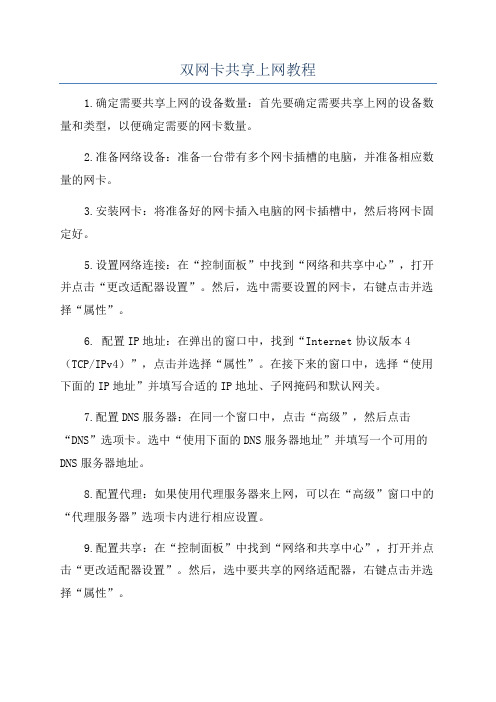
双网卡共享上网教程1.确定需要共享上网的设备数量:首先要确定需要共享上网的设备数量和类型,以便确定需要的网卡数量。
2.准备网络设备:准备一台带有多个网卡插槽的电脑,并准备相应数量的网卡。
3.安装网卡:将准备好的网卡插入电脑的网卡插槽中,然后将网卡固定好。
5.设置网络连接:在“控制面板”中找到“网络和共享中心”,打开并点击“更改适配器设置”。
然后,选中需要设置的网卡,右键点击并选择“属性”。
6. 配置IP地址:在弹出的窗口中,找到“Internet协议版本4(TCP/IPv4)”,点击并选择“属性”。
在接下来的窗口中,选择“使用下面的IP地址”并填写合适的IP地址、子网掩码和默认网关。
7.配置DNS服务器:在同一个窗口中,点击“高级”,然后点击“DNS”选项卡。
选中“使用下面的DNS服务器地址”并填写一个可用的DNS服务器地址。
8.配置代理:如果使用代理服务器来上网,可以在“高级”窗口中的“代理服务器”选项卡内进行相应设置。
9.配置共享:在“控制面板”中找到“网络和共享中心”,打开并点击“更改适配器设置”。
然后,选中要共享的网络适配器,右键点击并选择“属性”。
10.启用共享:在弹出的窗口中,点击“共享”选项卡,在“家庭网络连接”下拉菜单中选择“另一套中继网卡”。
11.连接网络:将需要共享上网的设备连接到电脑的其他网卡插槽上。
12.测试连接:将需要共享上网的设备启动,并通过网络连接检查功能来测试网络连接。
如果一切正常,设备应该可以顺利地上网。
以上是双网卡共享上网的详细教程。
需要注意的是,在操作过程中,要确保系统和软件都是最新版本,并且要按照操作步骤逐步进行设置。
双网卡共享上网可以解决多个设备同时上网的问题,非常方便实用。
十大组网方式

当前的无线AP可以分为两类:单纯型AP和扩展型AP。
单纯型AP的功能相对来比较简单缺少路由功能,只能相当无线集线器;对于此类无线AP,还没有发现可以互连的产品!!而扩展型AP也就是市场上的无线路由器,由于它功能比较全面,大多数扩展型AP不但具有路由交换功能还有DHCP、网络防火墙等功能。
现在市场上的无线AP大多属于扩展型AP,对于扩展型AP来说,它们在短距离范围内是可以相互联的;如果大家需要传输的距离比较远,那么就需要无线网桥和专门的天线等设备!!其实无线网桥也是无线AP的一种。
路由器有两大典型功能,即数据通道功能和控制功能。数据通道功能包括转发决定、背板转发以及输出链路调度等,一般由特定的硬件来完成;控制功能一般用软件来实现,包括与相邻路由器之间的信息交换、系统配置、系统管理等。
我们在这里所说的宽带路由器是指的一般家用SOHO宽带路由器,它不但具备路由器的基本功能,并且还根据家庭用户需要而设计的一些管理功能,是家庭共享上网的利器之一。
接下来就是对服务器进行设置,首先把接交换机的网卡IP设置为192.168.0.1,子网掩码为255.255.255.0,默认网关可不填;然后共享拨号连接,按照提示进行一系列设置之后服务器算是设置完成了。接下来设置客户端,把客户端的IP分别设置为192.168.0.2、192.168.0.3……,子网掩码为255.255.255.0,默认网关为为192.168.0.1,DNS则是ISP所提供的ISP地址。
Wingate
Wingate可能是我们见得最早,也是我们见得、听得最多的一种了,它可是一种老牌Proxy Server型的共享上网软件。由于网络时代的发展,为了适应新的发展,实现更强大的功能、支持更多的网络协议,它在类型上也有了明显的转化,即它正向NAT共享上网类型转换。
如何用双无线网卡做wifi热点

如何用双无线网卡做wifi热点(适用笔记本)
笔记本电脑自带无线网卡,另外购买一个具有AP功能无线网卡。
win 7系统下无线网卡制作wifi热点的方法如下:
安装具有AP功能无线网卡,我用的是B-Link(BL-WN8500)。
1、设置无线网卡为AP模式
2、SSID网络名称和无线模式
3、选择国家区域名(默认)
4、验证方法(默认)
5、设置WPA-PSK密码
AP模式设置完成。
6、用笔记本自带无线网卡连接上网(internet)。
7、打开网络和共享中心,点击红线内的无线网络(已能访问internet)。
8、打开属性
9、共享允许其他网络使用internet,选择无线网络(AP模式网络名)
到此,打开手机的wifi,你可以用你的手机搜索AP模式网络(具有AP 模式功能的无线网络),连接输入密码。
你就可以笔记本电脑和手机同事上网了。
- 1、下载文档前请自行甄别文档内容的完整性,平台不提供额外的编辑、内容补充、找答案等附加服务。
- 2、"仅部分预览"的文档,不可在线预览部分如存在完整性等问题,可反馈申请退款(可完整预览的文档不适用该条件!)。
- 3、如文档侵犯您的权益,请联系客服反馈,我们会尽快为您处理(人工客服工作时间:9:00-18:30)。
双网卡共享上网设置方法
2009-06-2617:57
双网卡互联共享上网包括硬件连接和软件设置两个步骤。
一般我们需要经过以下几个步骤来实现两台安装W i n d o w s X P操作系统的实现双网卡共享。
1、 设置主机I n t e r n e t上网。
目前大部分电信运营商都采用P P P o E拨号来实现对宽带用户的管理,在W i n d o w s98中,如果要实现P P P o E拨号功能,需要借助P P P o E拨号软件,与W i n d o w s98操作系统不同,W i n d o w s X P将这个功能集成到了操作系统当中,这就使宽带用户可以更加方便设置拨号上网了。
在进行完硬件的各部分连接后,我们在需要在连接I n t e r n e t线路的主机上进行一些设置,使这台主机先能够实现上网功能。
首选,右键点击桌面上的“网上邻居”图标选择“属性”选项,这时,会弹出下面这个网络连接的界面。
在网络连接设置界面中,假设我们已经将两块网卡的驱动程序正确安装完成,在“L A N或高速I n t e r n e t”下会显示本地连接图标。
网上邻居属性界面
在网络连接的界面中,左侧“网络任务”部分包括“创建一个新的连接”“设置家庭或小型办公网络”和“更改W i n d o w s防火墙设置”三个部分,这里我们点击“创建一个新的连接选项,便会弹出下面这个设置对话框。
单击“下一步”继续。
创建新连接向导
点击下一步后,会弹出“网络连接类型”的对话框,这里我们需要选择
“连接到I n t e r n e t”可选项。
选择后继续进行配置。
在这个界面中我们选择第二项“手动设置我的连接”。
选择连接方式
在P P P o E拨号方式中,我们需要一个电信运营商提供的用户名和密码来实现验证,所以在接下来的这个界面中,我们选择“用要求用户名和密码的宽
带连接来连接”选项。
用要求用户名和密码的宽带连接来连接
在接下来的对话框中,我们需要输入I S P(I n t e r n e t服务供应商)的
名称,这个选项无论输入什么都不会影响我们上网,所以可以根据自己的喜欢来
输入,这里作者输入自己的名字“a d a n”,点击下一步继续。
输入I S P名称
这个步骤就需要用到申请宽带线路时I S P给我们的P P P o E拨号用户名和密码了,一般在我们安装宽带的时候,安装人员都会告诉用户。
在这个对话框的下面有两个可选项:“任何用户从这台计算机连接到I n t e r n e t时使用此帐户名和密码”和“把它作为默认的I n t e r n e t连接”。
W i n d o w s X P是一个多用户的操作系统,家庭上网一般不需要太多限制,所以这里我们不需要设置,第一项按默认的选项。
第二项是将这个连接做为默认I n t e r n e t的连接,也选择默认项即
可。
输入帐户名和密码信息
好了,通过这些设置,我们就完成了主机的上网设置,为了使用方便,
在完成安装向导界面,我们勾选“在我的桌面上添加一个到此连接的快捷方式。
在需要上网时直接双击桌面上名为“a d a n”的图标就可以上网了。
完成连接向导
2、 设置主机的共享功能。
在W i n d o w s操作系统,我们一般都使用代理服务器软件来实现
I n t e r n e t共享,使用代理服务器软件会耗费很大的系统资源,而W i n d o w s X P中,I n t e r n e t共享功能集成的非常完善,建议大家最好还是使用W i n d o w s X P自带的共享上网功能。
在主机实现了I n t e r n e t上网后,我们再来看看如何设置主机的共享功能。
在设置连接共享之前,我们需要将连接另一台P C机的网卡的I P地址设置为192.168.0.1,子网掩码会自动生成,一般不要更改。
电信运营商为了节省I P大部分用户的宽带线路都是采用的动态获取I P地址的技术,所以而连接
A D S L/C A
B L E M O D E M设备的网卡上不需要设置I P地址,使用自动获取I P地址即可。
设置完成主机的I P地址后,让我来带大家设置共享功能。
在前一个步骤中,我们完成了主机的上网设置,当再次打开网络邻居属性对话框时,我们就会发现,这里多了一个宽带连接的图标。
右键单击a d a n宽带连接的“属性”选项
打开宽带连接属性(点击看大图)
在弹出的属性对话框中,选择“高级”,在这个选项下面就可以看到“I n t e r n e t连接共享”了。
默认情况下,这个功能是关闭的,这里我们单击复选框便可以开启在局域网中共享这个宽带连接的功能。
另外两个复选项,默认是打开的,我们可以根据自己的需要来进行选择。
设置I n t e r n e t连接共享
3、 设置客户机共享上网。
通过以上的设置,我们的主机就可以为客户机提供共享上网了,接下来我们还需要对客户机进行一些设置来使用主机提供的共享服务。
首先我们需要在客户机上正确的安装网卡驱动程序,在安装完成网卡驱动程序后,右键单击桌面的网上邻居“属性”选项。
在本地连接图标下,点击选择“属性”选项。
在弹出的属性界面中,双击“I n t e r n e t协议(T C P/I P)”。
这时我们就可以设置客户机的I P地址了,选择“使用下面的I P地址”单选框,填入I P地址、子网掩码和默认网关等信息,在例子中我们输入“192.168.0.2”。
这里的子网掩码也会自动生成“255.255.255.0”,默认网关就是我们的主机I P地址“192.168.0.1”。
下面还有一个选项就是D N S服务器,也是要输入主机的I P地址。
修改完成后,点击确定保存,与W i n d o w s98不同,W i n d o w s X P操作系统在更改网络设置后不需要重新启动。
当保存完成后,这台客户机就可以通过主机的共享服务来上网了。
最后网友朋友们还需要注意三点:
在局域网中,两台机器的I P地址不能重复,否则会造成计算机因为I P地址冲突的原因而不能正常上网。
另外就是网络的计算机名同样不能重复,如果重名,也会造成不能正常上网。
很多用户在安装X P时,不会修改机器的主机名,都是按照默认设置安装的,如果是使用同一张安装盘,就有可能出现重名的情况。
最后就是这两台计算机都必须在一个工作组网,如果不在同一个工作组,也会造成不能正常上网的现象。
x p设置双网卡共享上网设置
2008年03月01日 星期六 16:09
双网卡共享上网设置(转)
因为现在在用的的A D S L的猫基本上都只能插一条网线,现在我告诉你比较省钱而且肯定能一起上网的方法,我就这样弄的。
一、到最近的电脑城做一条对等网的网线(3米应该够了,我不知道你两台机器的距离有多远,如果比较远那一定要用比较好的网线,当然也要贵一点),很便宜,一般在5元钱左右;
二、用有两张网卡的那台机器(下面简称这台机器为主机,另一台为终端机)的其中一张网卡连接A D S L猫,在主机上建立A D S L连接;
三、设置I P、网关及D N S
除主机上连接A D S L猫的网卡作用自动获得I P地址外其他网卡均要设置
1、设置主机上另一张网卡的I P为192.168.0.1,子网掩码255.255.255.0
2、设置终端机的网卡I P为192.168.0.2(这里的2可以是2-254的任意数),子网掩码255.255.255.0,默认网关192.168.0.1,首选D N S192.168.0.1;
弄这些可以试试P I N G一下能不能P I N G通。
单击开始--运行,输入命令C M D,进入D O S方式,在主机上输入P I N G
192.168.0.2,回车,看看如果是一直在跳一行一行有64B y t e或者128B y t e的就通了,回过来试试在终端机上输入P I N G192.168.0.1,同样的方法看。
四、设置共享
打开主机A D S L连接(这不网卡,是虚拟拨号连接)的属性,在高级选项卡下的I n t e r n e t连接共享下选择允许其他用户通过此计算机的I n t e r n e t连接来连接(N),下面的选择框里列出你的两张网卡,选择没有连接A D S L猫的那一张,系统会提示你那张网卡的I P会被设置成192.168.0.1,这时点确定就好了,现在重新连接一下A D S L,看看终端机是不是也可以上网了?
好了,就这么多了,记住一定是对等网用的交叉网线,如果是直连线是没有用
的。
水晶头规格:一头为 :
T568A的线序:白绿,绿,白橙,蓝,白蓝,橙,白棕,棕 另一头为 :
T568B的线序为:白橙,橙,白绿,蓝,白蓝,绿,白棕,棕
主机双网卡,一个连到A D S L上,一个连到B机上。
把主机上和B机连的网卡的I P设为192.168.0.1,掩码 255.255.255.0网关.D N S不填
B机I P设为192.168.0.3,掩码255.255.255.0
网关和D N S都设为主机I P也就是 192.168.0.1
主机拨号软件设置
在A D S L连接属性里,高级里勾选I N T E R N E T连接共享
这样应该可以解决问题 您试试 注意关闭系统自带防火墙。
